Mục đích: Giúp kế toán có thể lập được hồ sơ quyết toán thuế TNCN cho CBNV đã phát sinh thu nhập trong năm
Xem phim hướng dẫn dưới dây:
Trước khi lập tờ khai quyết toán thuế, anh/chị cần rà soát và hoàn thiện lại thông tin người phụ thuộc. Nếu cần bổ sung thông tin người phụ thuộc cho nhiều CBNV, anh/chị thực hiện như sau:
1. Vào menu Thuế TNCN\Quyết toán thuế\Khai báo người phụ thuộc để cập nhật hàng loạt 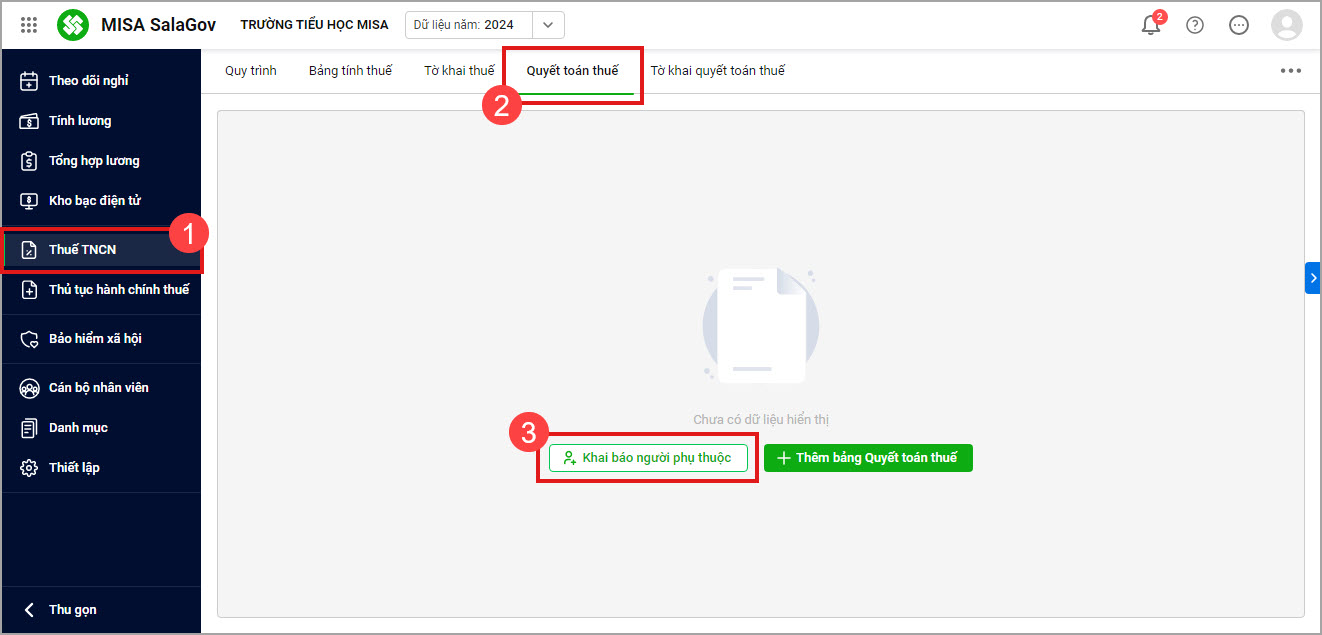 2. Chọn CBNV có ủy quyền quyết toán thuế để khai báo thông tin người phụ thuộc
2. Chọn CBNV có ủy quyền quyết toán thuế để khai báo thông tin người phụ thuộc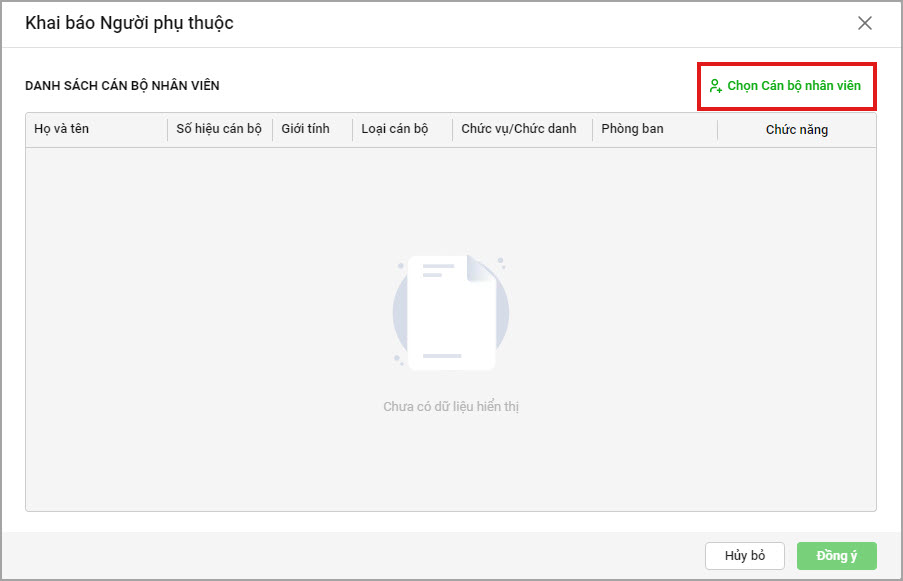 3. Tích chọn CBNV, nhấn Đồng ý
3. Tích chọn CBNV, nhấn Đồng ý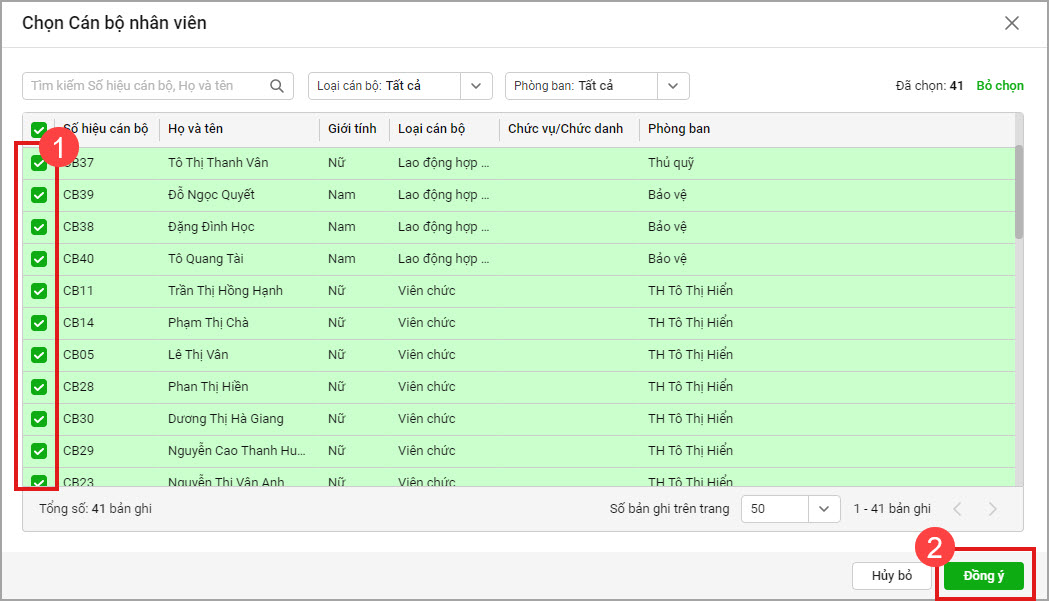 4. Chọn Đồng ý
4. Chọn Đồng ý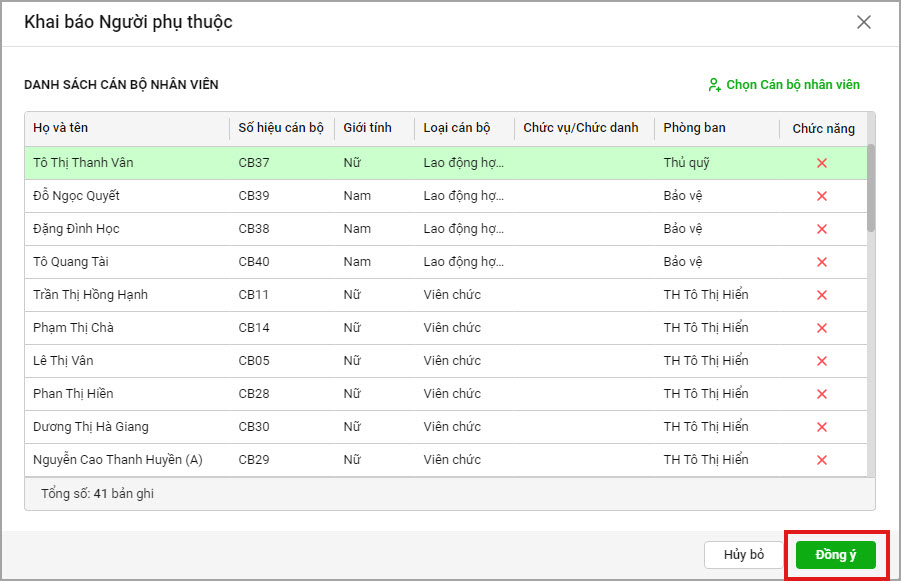 5. Anh/chị kiểm tra thông tin người phụ thuộc của CBNV, bổ sung thông tin NPT cho những CBNV còn thiếu. chọn Lưu
5. Anh/chị kiểm tra thông tin người phụ thuộc của CBNV, bổ sung thông tin NPT cho những CBNV còn thiếu. chọn Lưu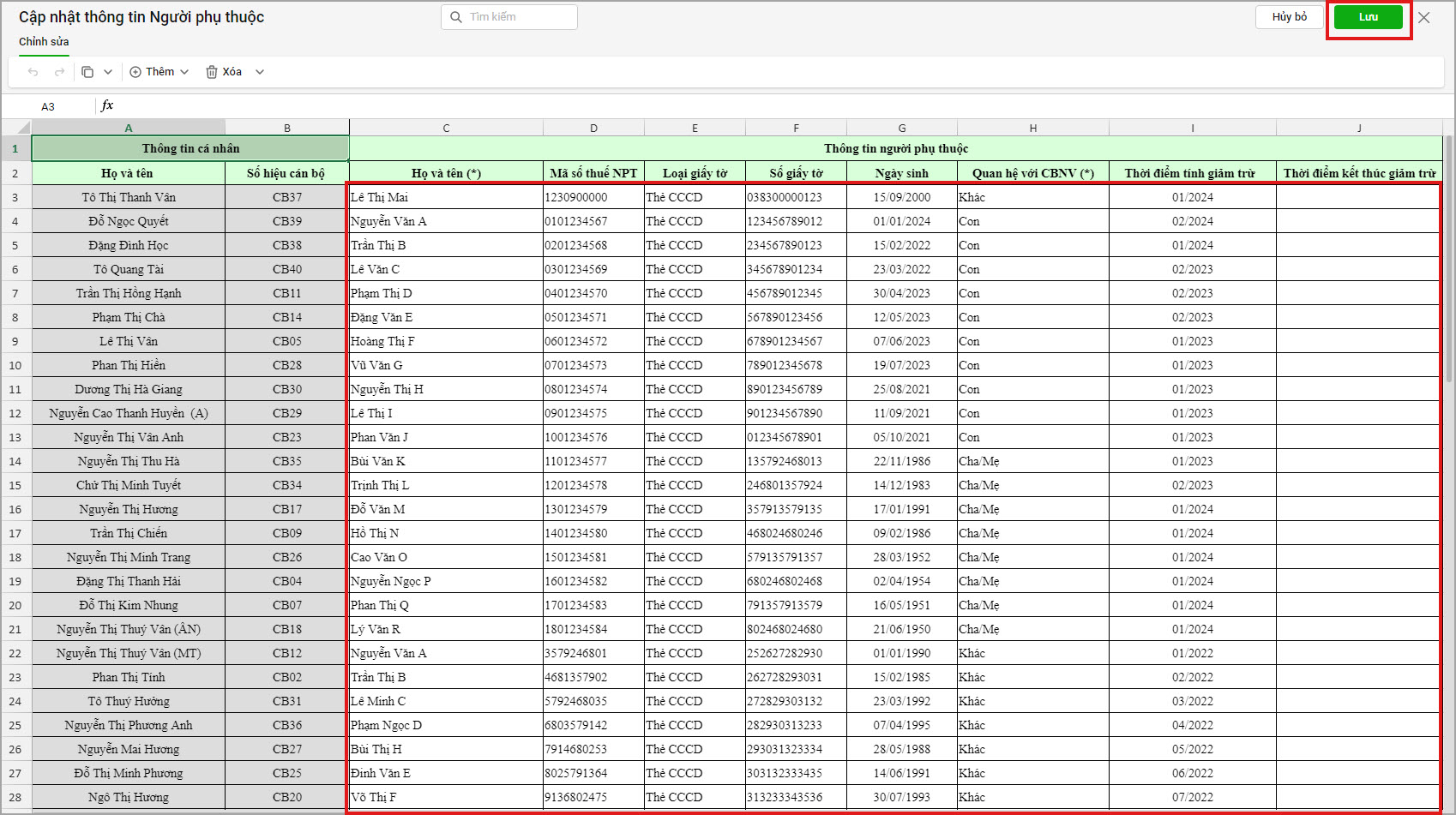
Để lập tờ khai quyết toán thuế TNCN anh chị thực hiện qua 2 bước như sau:
Lập bảng quyết toán thuế
1. Anh/chị vào menu Thuế TNCN\Quyết toán thuế\Lập bảng quyết toán thuế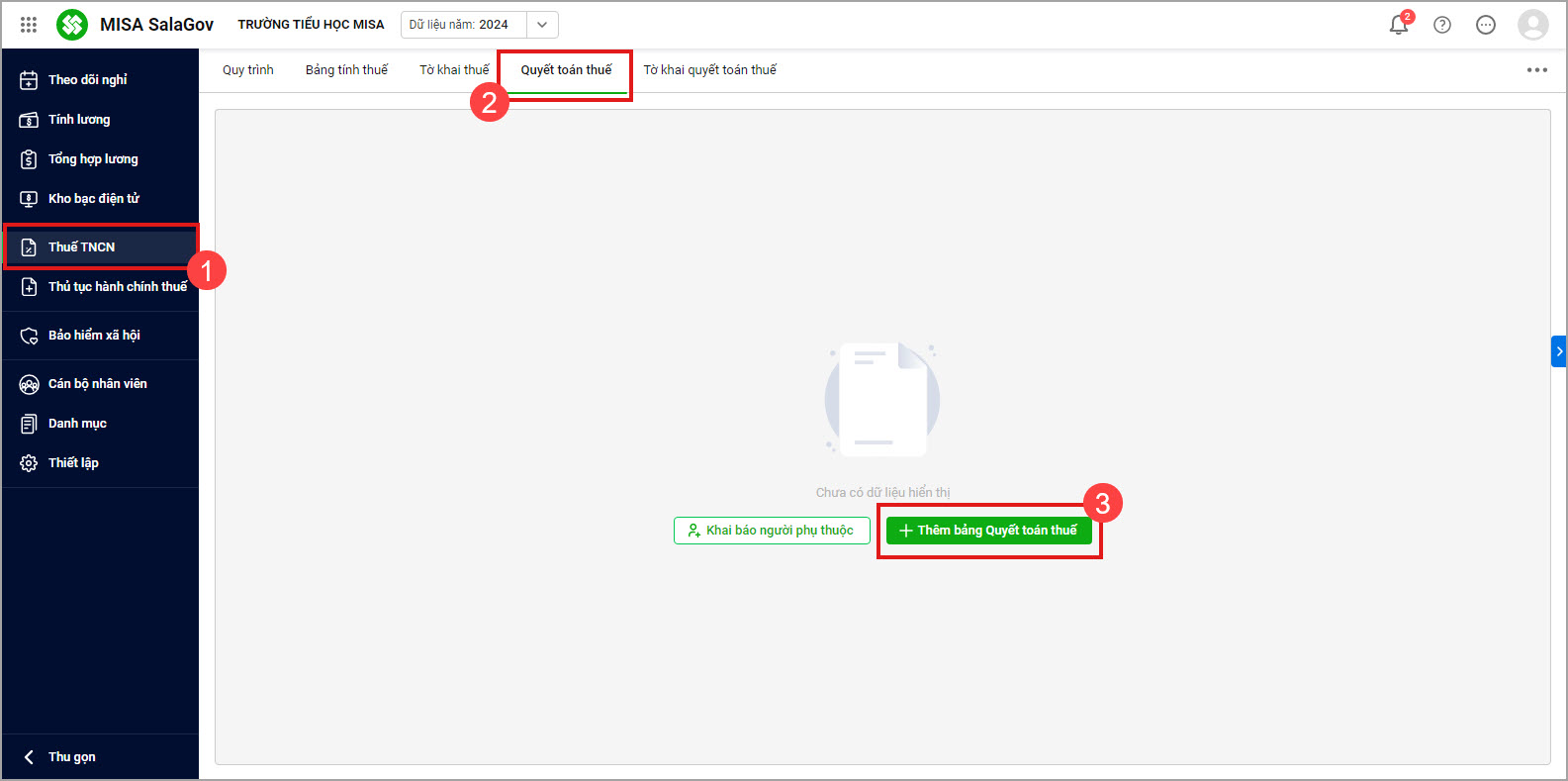 2. Khai báo thông tin bảng quyết toán thuế bao gồm:
2. Khai báo thông tin bảng quyết toán thuế bao gồm:
- Chọn Năm quyết toán thuế
- Tích chọn các bảng tính thuế
Lưu ý: Để lập bảng quyết toán thuế đúng đủ, anh/chị tích chọn đủ bảng tính thuế cho 12 tháng, trường hợp thiếu bảng tính thuế, anh/chị xem hướng dẫn để bổ sung đầy đủ các bảng tính thuế tại đây
- Hoàn thành khai báo thì anh/chị Chọn Đồng ý để lập bảng quyết toán thuế
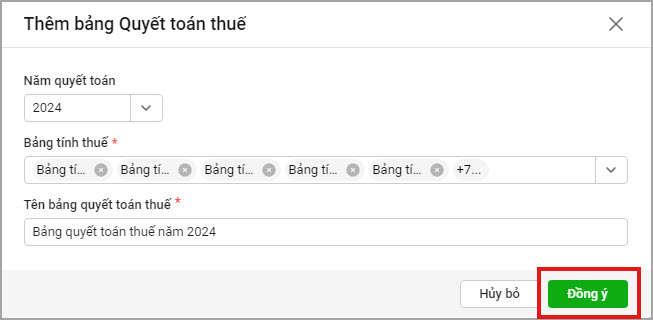
3. Bảng quyết toán thuế hiển thị các trường thông tin bao gồm:
Thông tin định danh CBNV, thuế suất, CBNV đó có ủy quyền quyết toán thuế hay không, Tổng thu nhập chịu thuế lấy từ các bảng tính, Thông tin các khoản giảm trừ, số thuế đã nộp trong 12 tháng, số thuế nộp thừa, số thuế cần phải nộp thêm, ….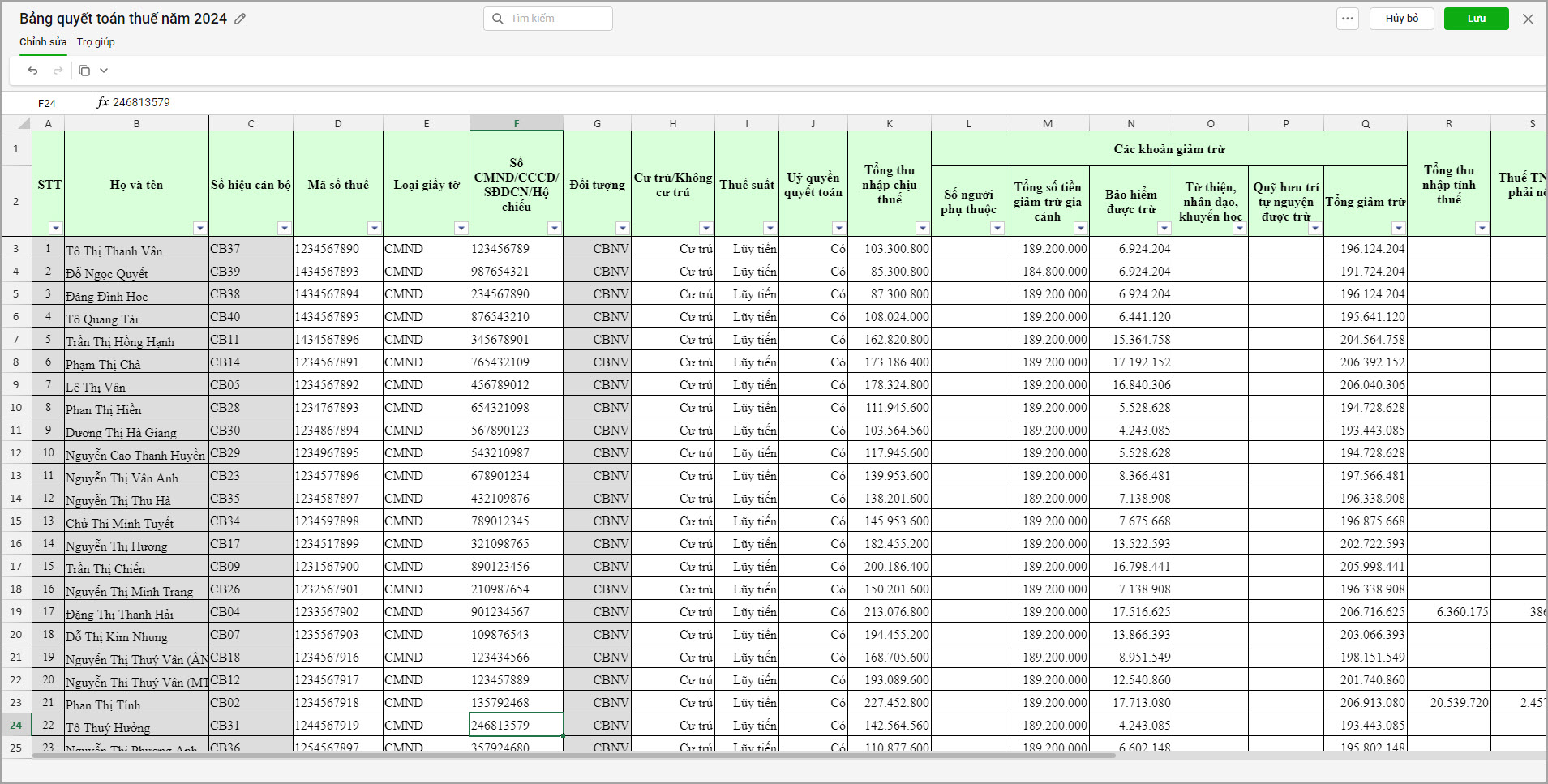 4. Anh/chị kiểm tra lại thông tin bảng tính nếu muốn sửa lại số liệu anh/chị sửa trực tiếp vào bảng tính, sau đó chọn Lưu.
4. Anh/chị kiểm tra lại thông tin bảng tính nếu muốn sửa lại số liệu anh/chị sửa trực tiếp vào bảng tính, sau đó chọn Lưu.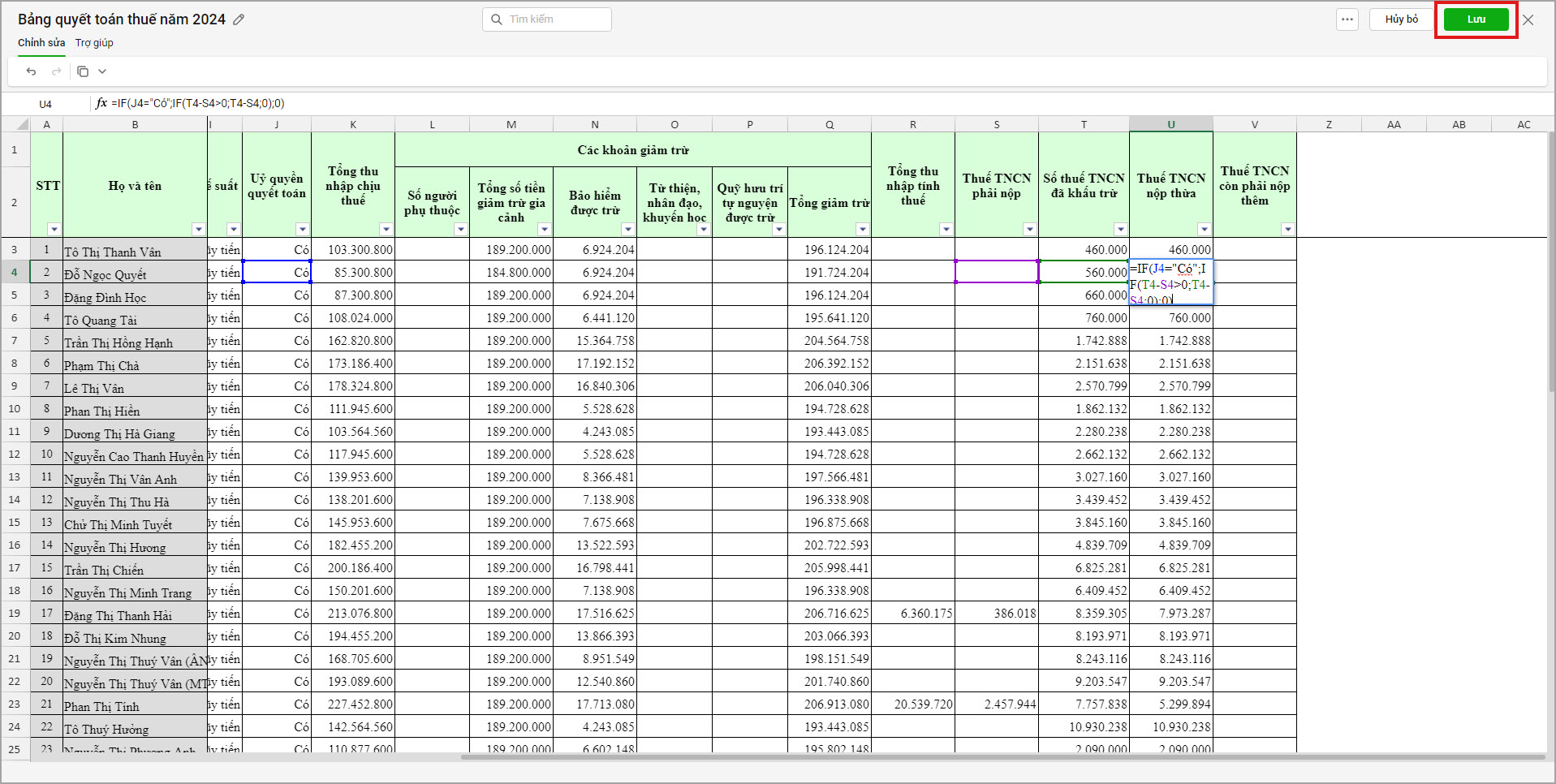 5. Sau khi lập bảng quyết toán thuế, để gửi cho CBNV tự đối chiếu, kiểm tra, tại màn hình bảng Quyết toán thuế, chọn Gửi email cho CBNV
5. Sau khi lập bảng quyết toán thuế, để gửi cho CBNV tự đối chiếu, kiểm tra, tại màn hình bảng Quyết toán thuế, chọn Gửi email cho CBNV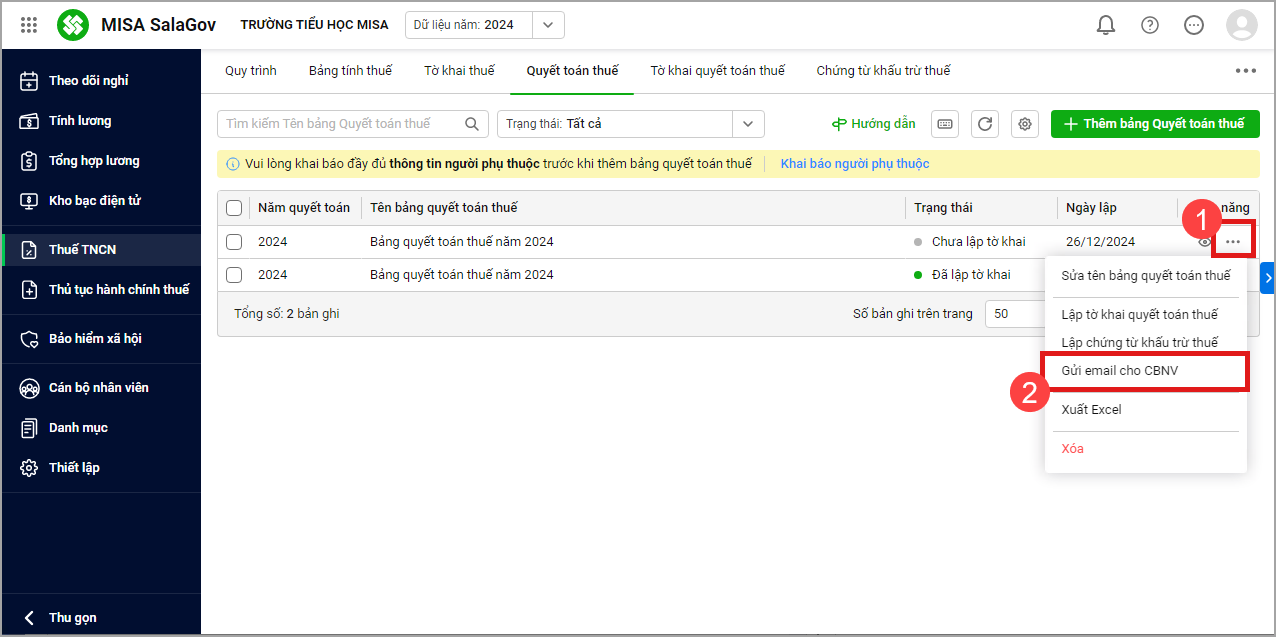 6. Nhập thông tin email CBNV, chọn Tiếp tục
6. Nhập thông tin email CBNV, chọn Tiếp tục 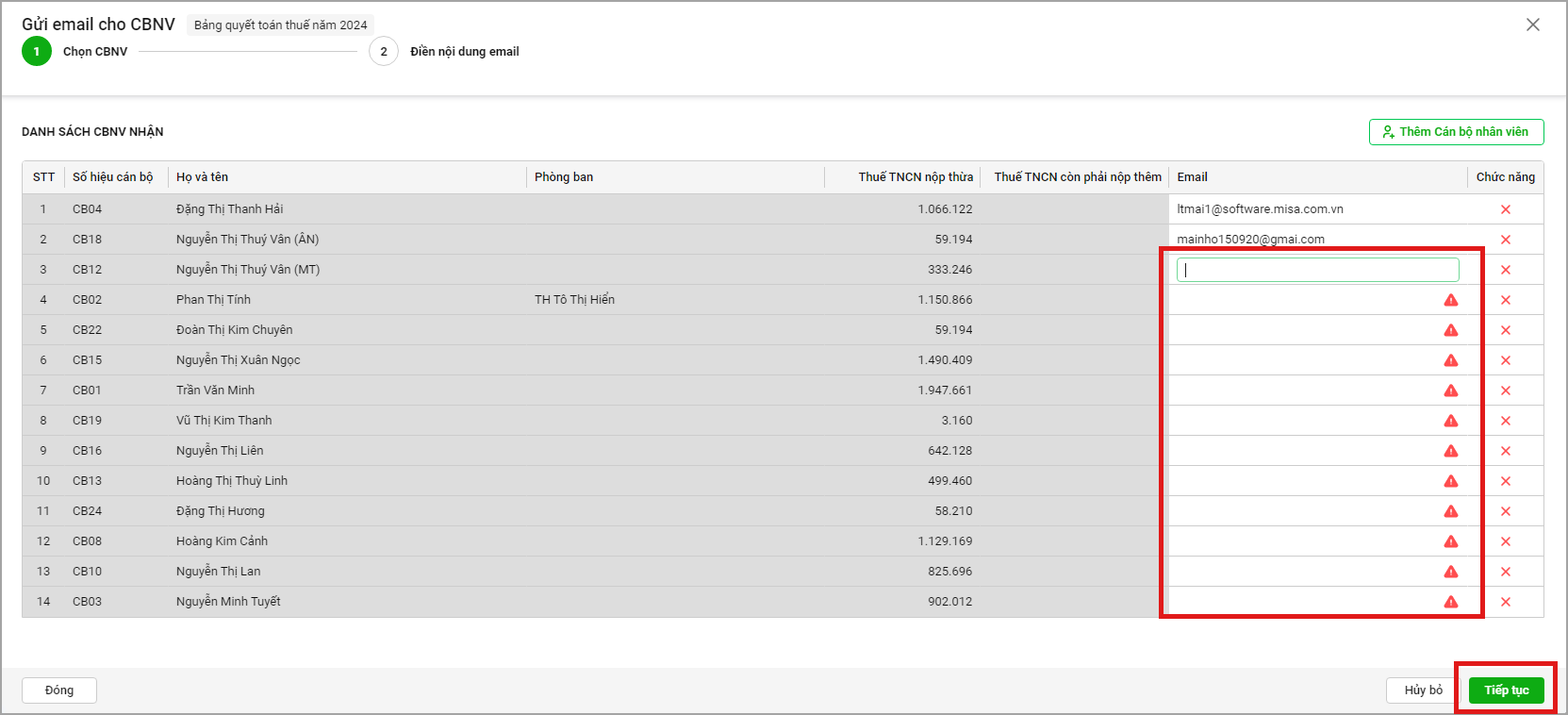 7. Điền nội dung emai sẽ gửi đến cho CBNV, chọn Gửi
7. Điền nội dung emai sẽ gửi đến cho CBNV, chọn Gửi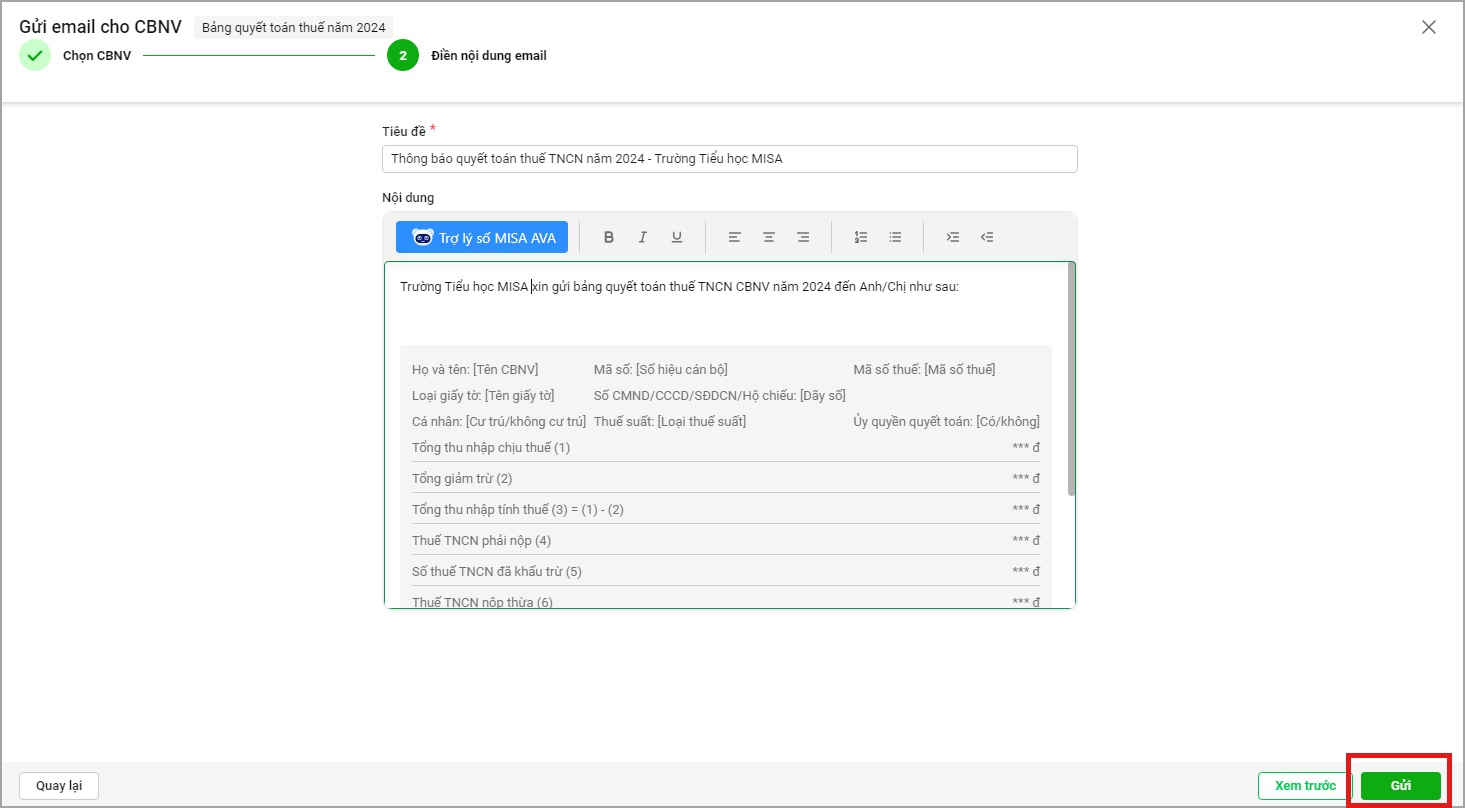 Lưu ý: Có thể chọn Xem trước để xem nội dung thông báo quyết toán thuế cho CBNV
Lưu ý: Có thể chọn Xem trước để xem nội dung thông báo quyết toán thuế cho CBNV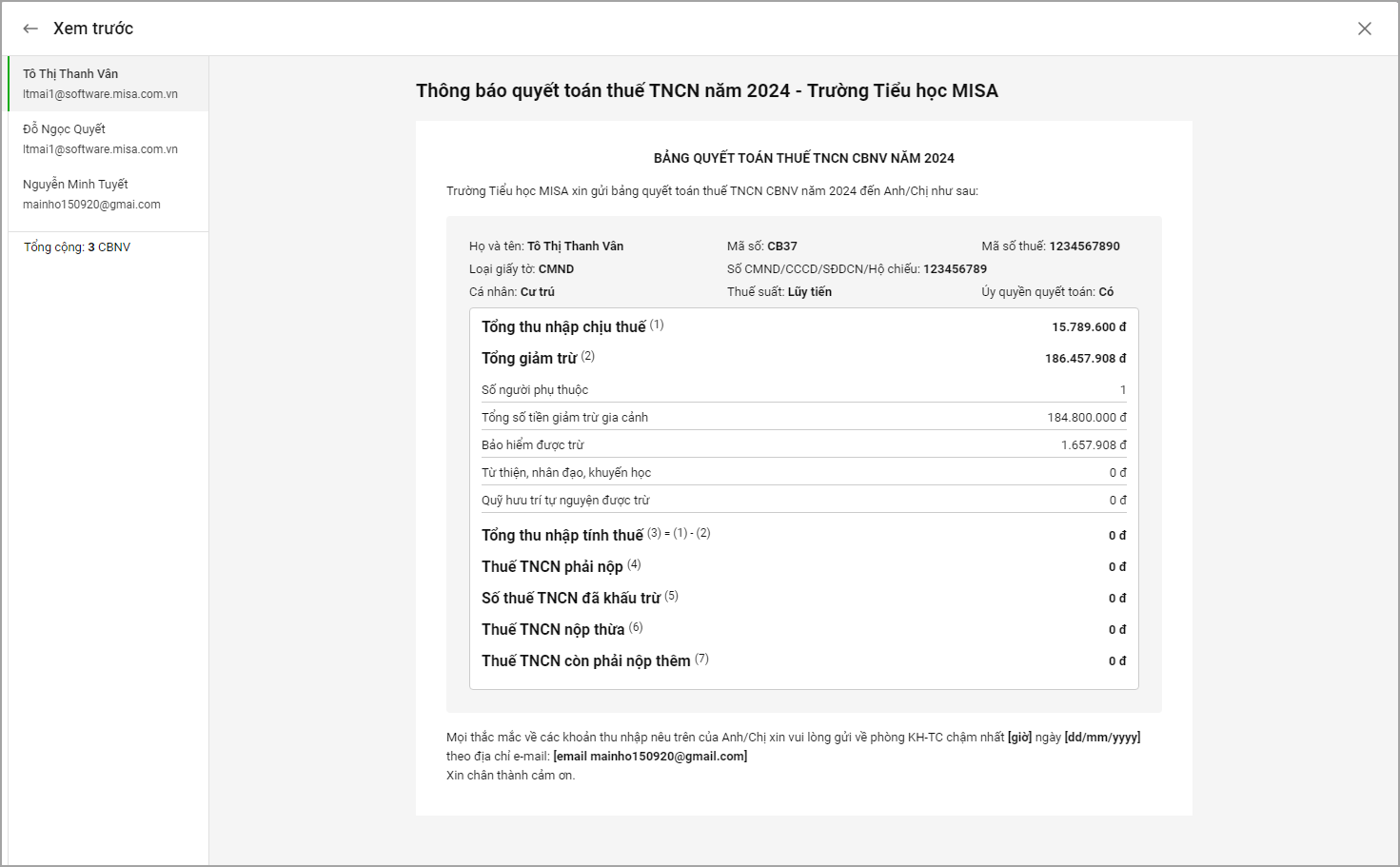
Anh/chị xem hướng dẫn lập tờ khai quyết toán thuế tại đây





 024 3795 9595
024 3795 9595 https://www.misa.vn/
https://www.misa.vn/




